사용자 설명서 SONY SU-RG11S annexe 1
Lastmanuals는 사용자 가이드, 오너매뉴얼, 퀵스타트 가이드, 기술 데이터 시트 등의 하드웨어와 소프트웨어의 사용과 관련된 사용자 설명서를 공유, 저장, 그리고 검색하는 서비스를 제공한다. 잊지마세요 : 물건을 사기 전에 반드시 사용자 설명서를 읽으세요
만일 이 문서가 고객님이 찾는 사용설명서, 지도서, 안내서라면, 다운로드 받으세요. Lastmanuals는 고객님께 SONY SU-RG11S 사용설명서를 빠르고 손쉽게 찾아드립니다. SONY SU-RG11S 사용설명서가 고객님에게 도움이 되기를 바랍니다.
Lastmanuals은 SONY SU-RG11S사용자설명서를 다운로드는 것을 도와드립니다.

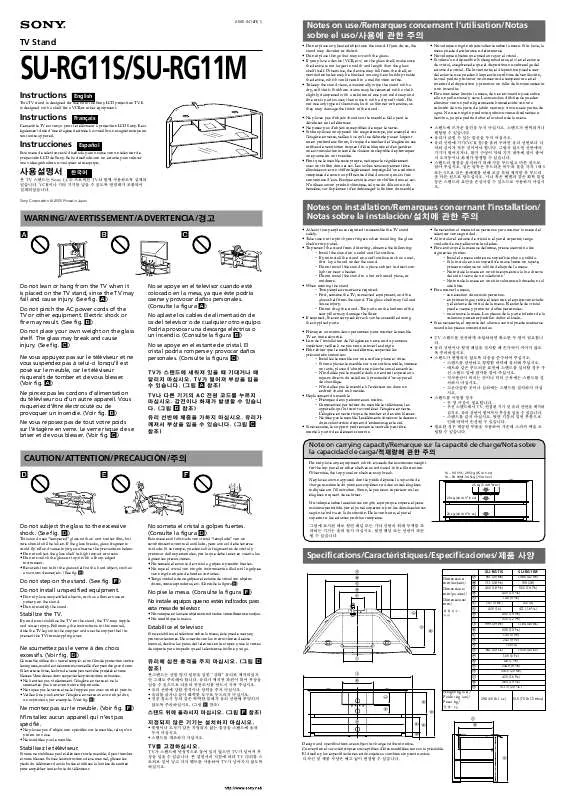
아래의 이 제품과 관련된 사용자 설명서를 다운받으실수 있습니다.
 SONY SU-RG11S annexe 2 (476 ko)
SONY SU-RG11S annexe 2 (476 ko)
 SONY SU-RG11S (476 ko)
SONY SU-RG11S (476 ko)
 SONY SU-RG11S (475 ko)
SONY SU-RG11S (475 ko)
수동 요약 : 사용설명서 SONY SU-RG11Sannexe 1
사용을 위한 자세한 설명은 사용자 가이드에 있습니다.
[. . . ] 32 POST (Power-On Self Test). . . . . . . . . . . . . . . . . . . . . . . . . . . . . . . . . . . . . . . 32 배터리 전원 확인. . . . . . . . . . . . . . . . . . . . . . . . . . . . . . . . . . . . . . . . . . . . . . . . . . . . . . . 34 배터리 팩 충전. . . . . . . . . . . . . . . . . . . . . . . . . . . . . . . . . . . . . . . . . . . . . . . . . . . . . . . . . . 35 전원 옵션. . . . . . . . . . . . . . . . . . . . . . . . . . . . . . . . . . . . . . . . . . . . . . . . . . . . . . . . . . . . . . . . . [. . . ] (Windows 소프트웨어 설정이 필요합니다. )
48
노트북 PC 사용 설명서
Chapter 4: 노트북 PC 사용하기
4
터치 패드
터치 패드는 인터랙티브 장치로서 손가락의 제스처와 위치를 해석하여 일반적인 마우스의 기능을 시뮬레이트합니다. 이는 또한 화면에서 커서를 이동하는 마우스 대신 사용할 수도 있습니다. 다음 그림은 터치 패드의 기능을 나타냅니다.
오른쪽 클릭 버튼 (점선 밖의 영역)
왼쪽 클릭 버튼 (점선 안의 영역)
터치 패드를 작동하기 위해 손가락 대신 다른 물체를 사용하지 마십시오. 이러한 물체는 터치 패드의 표면을 손상할 수 있습니다. 일부 응용 프로그램 소프트웨어에서는 아직 장치 드라이버가 필요합니다.
50
노트북 PC 사용 설명서
터치 패드 사용법
사용자는 한 손가락 및 여러 손가락의 제스처를 통해 포인터를 이동하여 항목을 선택하고 클릭하고, 이미지를 회전하고 확대 및 축소하고, 목록을 스크롤하고, 창 사이를 스와이프하고 전환할 수 있습니다.
포인터 이동하기
터치 패드 어디서나 탭핑하거나 클릭하여 포인터를 활성화한 다음, 터치 패드에서 손가락을 슬라이드하여 화면에서 포인터를 이동할 수 있습니다.
수평으로 슬라이드하기
수직으로 슬라이드하기
대각선으로 슬라이드하기
노트북 PC 사용 설명서
51
터치 패드 사용 그림
클릭 - 터치 패드를 탭핑하여 화면에서 항목을 선택하고 파일을 열 수 있습니다.
한 번 탭핑하여 항목을 선택 합니다.
두 번 탭핑하여 선택한 항목을 엽니다.
클릭 - 터치 패드에서 클릭하면 왼쪽 마우스 버튼과 오른쪽 마우 스 버튼의 기능을 시뮬레이트합니다.
왼쪽 클릭 오른쪽 클릭
한 번 클릭하여 항목을 선택 한 다음, 두 번 클릭하여 엽 니다.
한 번 클릭하여 항목을 선택하 고 메뉴 옵션을 봅니다.
드래그앤드롭 - 터치 패드에서 드래그앤드롭 동작을 하면 화면상 의 항목을 새 위치로 이동할 수 있습니다.
드래그 드롭
두 번 탭핑하여 항목을 선택한 다음, 동일한 손가락을 터치 패 드에서 떼지 않고 슬라이드합 니다.
52
손가락을 터치 패드에서 떼어 항목을 새 위치에 드롭합니다.
노트북 PC 사용 설명서
회전 - 두 손가락을 사용하여 터치 패드에서 이미지를 시계 방 향/시계 반대방향으로 회전합니다.
이미지를 회전하려면 두 손가락을 터치 패드에 올려 놓은 다음, 한 손가락은 정지시킨 채 나머지 한 손가락을 시계 방향 또는 시계 반대방향으로 돌리십시오. 스크롤 - 터치 패드에서 두 개의 손가락을 사용하여 목록을 수직 및 수평 방향으로 스크롤할 수 있습니다.
계속 스크롤하려면, 위에서 아래로/왼쪽에서 오른쪽으로 또는 역 방향으로 이동할 때 손가락을 터치 패드의 가장자리에서 떼지 마 십시오. 지속적인 스크롤이 활성화되면 마우스 포인터가 더블 헤 드 화살표 포인터로 변합니다. 줌 - 터치 패드에서 두 개의 손가락을 사용하여 선택한 이미지 의 보기 크기를 확대하거나 축소할 수 있습니다.
두 개의 손가락을 모으거나 벌려서 확대 또는 축소합니다.
노트북 PC 사용 설명서 53
세 손가락 스와이프 - 터치 패드에서 세 손가락을 사용하여 왼 쪽에서 오른쪽으로/오른쪽에서 왼쪽으로 페이지를 스와이프합 니다. 또한 이 제스처를 사용하여 바탕화면 상에 활성화된 창 사 이를 전환할 수 있습니다.
터치 패드 관리하기
터치 패드는 압력에 민감합니다. 터치 패드는 잘못 관리하면 쉽 게 손상될 수 있습니다. 다음 주의사항에 유의하십시오. 항상 노트북 PC를 주의해서 다뤄 주시고, 전 기, 자기가 강한 근처에 노트북 PC를 두지 마십시오. 하드 디스크 드라이브는 가장 민감한 부품으로, 강한 진동이나 충 격에 쉽게 파손될 수 있습니다. 하드 드라이브의 교체 또는 업그레이드시 정식 서비스 센터 또는 판매 대리점에 문의해 주십시오. 하드디스크 커버를 제거하기 전에 모든 연결된 주변 장 치, 전화 및 통신선과 전원 커넥터(외장 전원 공급 장치 및 배 터리 팩 등)의 연결을 제거해 주십시오.
하드 디스크의 실제 위치는 모델마다 다릅니다. 하드 디스크 드라이브의 위치를 확인하려면 이전 장을 참조하십시오.
노트북 PC 사용 설명서
57
하드 디스크 드라이브 분리
A
B
A
B
노트북 PC의 하드 디스크 드라이브는 모델에 따라 3개 내지 4개의 나사를 사용하여 고정할 수 있습니다.
58 노트북 PC 사용 설명서
하드디스크 드라이브 설치
B
A
B
A
노트북 PC의 하드 디스크 드라이브는 모델에 따라 3개 내지 4개의 나사를 사용하여 고정할 수 있습니다.
노트북 PC 사용 설명서 59
메모리 (RAM)
추가의 메모리는 하드 디스크 접속을 낮춤으로써 어플리케이션의 성능을 향상시켜 줍니다. 노트북 PC의 메모리 업그레이드에 관한 정보는 인증된 서비스 센터에 문의해 주십시오. 인증된 노트북 PC의 대리점에서 구입한 확장 모듈만이 최대의 호환성과 안정성을 제공합니다. BIOS는 시스템에 설치된 메모리의 양을 자동으로 감지하고, POST(Power-On-Self-Test) 과정에서 CMOS를 구성합니다. 메 모리를 설치한 후에 추가로 하드웨어 또는 소프트웨어(BIOS 포 함)를 구성할 필요가 없습니다.
경 고!메 모 리 를 설 치 또는 제거하기 전에 연결된 모든 주변장치, 기타 전화기 또는 전화선 및 전원 커넥터의 연결 (외장 전원, 배터리 팩 등) 을 해제해 주십시오.
메모리의 실제 위치는 모델에 따라 달라집니다. 메모리의 정확한 위치는 이전 장을 참고해 주십시오.
메모리 카드 설치
메모리 카드 분리 A
A
BB
AA
B B
C C
AA
(그림은 단지 예시일 뿐입니다. ) (그림은 단지 예시일 뿐입니다. )
60
노트북 PC 사용 설명서
연결
내장 네트워크의 경우 추후 업그레이드를 위한 설치가 불가능하지만 확장 카드의 형식으로는 설치가 가능합니다.
네트워크 연결
양 끝에 RJ-45 커넥터가 있는 네트워크 케이블을 이용해 한쪽은 노트북 PC의 모뎀/네트워크 포트와 다른 한쪽은 허브 /스위치를 연결해 주십시오. [. . . ] 또한 ENERGY STAR 합동 프로그램에 대한 자세한 내용은 http://www. energystar. gov를 참조하십시오.
Energy Star는 Freedos와 Linux 기반 제품은 지원하지 않습니다.
A-34 노트북 PC 사용 설명서
글로벌 환경 법규 적합성 및 성명
SONY는 그린 설계의 이념에 따라 제품을 설계 및 제조하고 있으 며, SONY 제품 수명 주기의 각 단계가 글로벌 환경 법규를 따르 고 있음을 확신합니다. SONY는 또한 법규의 요구에 근거하여 관 련 정보를 발표하고 있습니다. SONY가 준수하는 아래 법규 조건에 관계된 정보는 http://csr. [. . . ]
SONY SU-RG11S 사용자 가이드를 다운로드 받기 위한 면책조항
Lastmanuals는 사용자 가이드, 오너매뉴얼, 퀵스타트 가이드, 기술 데이터 시트 등의 하드웨어와 소프트웨어의 사용과 관련된 사용자 설명서를 공유, 저장, 그리고 검색하는 서비스를 제공한다.
사용자가 원하는 자료가 존재하지 않거나, 불완전하거나, 다른 언어로 되어 있거나, 모델이나 언어가 설명과 맞지 않는 경우 등의 어떠한 경우에도 Lastmanuals는 책임이 없다. 예로, Lastmanuals는 번역 서비스를 제공하지 않는다.
이 계약서의 조항에 동의하시면 계약서 끝에 있는 "사용자 설명서 다운로드받기"를 클릭하세요. SONY SU-RG11S 사용자 설명서의 다운로드가 시작될 것입니다.
